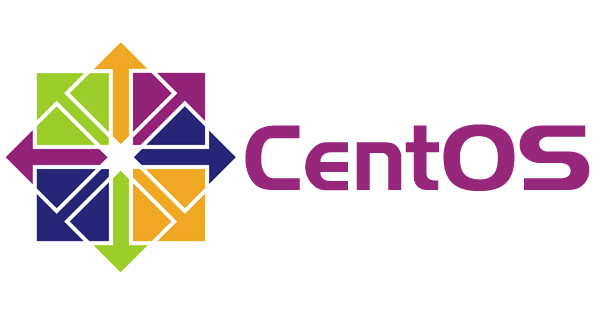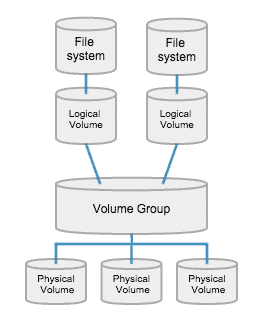Bagi yang sering menggunakan linux pasti sudah tidak asing dengan LVM. Sudah banyak juga yang membahas tentang lvm dan bagaimana cara merubah ukuran disk di lvm. pada tulisan ini saya akan membagikan pengalaman saya yang menrut saya paling simpel dalam merubah size disk lvm di linux.
Jika kalian install ubuntu dan disk yang terbaca hanya setengahnya langsung lakukan ltahapan lvextend
lvextend -l+100%FREE /dev/mapper/ubuntu--vg-ubuntu--lv
resize2fs -p /dev/mapper/ubuntu--vg-ubuntu--lv
Tahapan untuk extend atau merubah size pada lvm adalah seperti berikut
- Membuat physical volume
- Extend volume group dengan physical volume yang baru dibuat
- Extend logical group dari volume group sebelumnya
kalian juga harus mengerti hierarki dari LVM
Disini saya akan extend root partisi dari OS yang digunakan, kondisi awalnya adalah begini
[root@localhost ~]# df -h
Filesystem Size Used Avail Use% Mounted on
devtmpfs 828M 0 828M 0% /dev
tmpfs 847M 0 847M 0% /dev/shm
tmpfs 847M 8.7M 839M 2% /run
tmpfs 847M 0 847M 0% /sys/fs/cgroup
/dev/mapper/ol-root 17G 1.9G 15G 12% /
/dev/sda2 1014M 255M 760M 26% /boot
/dev/sda1 599M 5.1M 594M 1% /boot/efi
tmpfs 170M 0 170M 0% /run/user/0
disini saya akan melakukan extend pada partisi /dev/mapper/ol-root atau pada root partisi
Kemudian tambahkan disk baru untuk menambah size nya
[root@localhost ~]# lsblk
NAME MAJ:MIN RM SIZE RO TYPE MOUNTPOINT
sda 8:0 0 20G 0 disk
├─sda1 8:1 0 600M 0 part /boot/efi
├─sda2 8:2 0 1G 0 part /boot
└─sda3 8:3 0 18.4G 0 part
├─ol-root 252:0 0 16.4G 0 lvm /
└─ol-swap 252:1 0 2G 0 lvm [SWAP]
sdb 8:16 0 20G 0 disk <<----- disk baru
sr0 11:0 1 1024M 0 rom
Selanjutnya buat physical volume atau pv dari disk yang baru di tambahkan
root@localhost ~]# pvcreate /dev/sdb
Physical volume "/dev/sdb" successfully created.
Kemudian cek apakah pv sudah terbaca di lvm atau belum
[root@localhost ~]# lvmdiskscan -l
WARNING: only considering LVM devices
/dev/sda3 [ 18.41 GiB] LVM physical volume
/dev/sdb [ 20.00 GiB] LVM physical volume
1 LVM physical volume whole disk
1 LVM physical volume
Jika sudah terbaca di lvm selanjutnya kita harus cek nama dari volume group yang akan kita extend sebelum extend logical volumenya
[root@localhost ~]# lvs
LV VG Attr LSize Pool Origin Data% Meta% Move Log Cpy%Sync Convert
root ol -wi-ao---- 16.41g
swap ol -wi-ao---- 2.00g
sekarang saatnya extend volume group
[root@localhost ~]# vgextend ol /dev/sdb
Volume group "ol" successfully extended
jika volume group sudah di extend saatnya mengecek nama dari logical group yang akan kita extend
[root@localhost ~]# lvdisplay
--- Logical volume ---
LV Path /dev/ol/swap
LV Name swap
VG Name ol
LV UUID wfyH6c-TcBe-OSqU-Td54-c35I-2gpt-bv7DC4
LV Write Access read/write
LV Creation host, time localhost.localdomain, 2022-07-06 11:41:02 +0700
LV Status available
# open 2
LV Size 2.00 GiB
Current LE 512
Segments 1
Allocation inherit
Read ahead sectors auto
- currently set to 8192
Block device 252:1
--- Logical volume ---
LV Path /dev/ol/root
LV Name root
VG Name ol
LV UUID C0cDsM-zKHU-CPJi-8dk8-K1Mr-9jJg-GX8abX
LV Write Access read/write
LV Creation host, time localhost.localdomain, 2022-07-06 11:41:02 +0700
LV Status available
# open 1
LV Size 16.41 GiB
Current LE 4201
Segments 1
Allocation inherit
Read ahead sectors auto
- currently set to 8192
Block device 252:0
lakukan extend pada logical volume tersebut
[root@localhost ~]# lvm lvextend -l +100%FREE /dev/ol/root
Size of logical volume ol/root changed from 16.41 GiB (4201 extents) to <36.41 GiB (9320 extents).
Logical volume ol/root successfully resized.
setelah lv di extend, jika kita cek dengan df -h ini belum terbaca kita harus melakukan write ulang pada sistem dengan resize2fs atau growfs
[root@localhost ~]# resize2fs -p /dev/mapper/ol-root
// resize2fs itu untuk filesystem ext2/ext3/ext4 , sedangkan xfs_growfs itu untuk filesystem xfs
[root@localhost ~]# xfs_growfs /dev/mapper/ol-root
meta-data=/dev/mapper/ol-root isize=512 agcount=4, agsize=1075456 blks
= sectsz=512 attr=2, projid32bit=1
= crc=1 finobt=1, sparse=1, rmapbt=0
= reflink=1 bigtime=0 inobtcount=0
data = bsize=4096 blocks=4301824, imaxpct=25
= sunit=0 swidth=0 blks
naming =version 2 bsize=4096 ascii-ci=0, ftype=1
log =internal log bsize=4096 blocks=2560, version=2
= sectsz=512 sunit=0 blks, lazy-count=1
realtime =none extsz=4096 blocks=0, rtextents=0
data blocks changed from 4301824 to 9543680
jika sudah di write ulang kita bisa cek dengan df -h
[root@localhost ~]# df -h
Filesystem Size Used Avail Use% Mounted on
devtmpfs 828M 0 828M 0% /dev
tmpfs 847M 0 847M 0% /dev/shm
tmpfs 847M 8.7M 839M 2% /run
tmpfs 847M 0 847M 0% /sys/fs/cgroup
/dev/mapper/ol-root 37G 2.0G 35G 6% /
/dev/sda2 1014M 255M 760M 26% /boot
/dev/sda1 599M 5.1M 594M 1% /boot/efi
tmpfs 170M 0 170M 0% /run/user/0